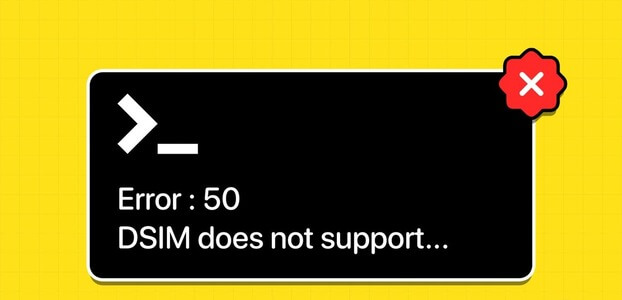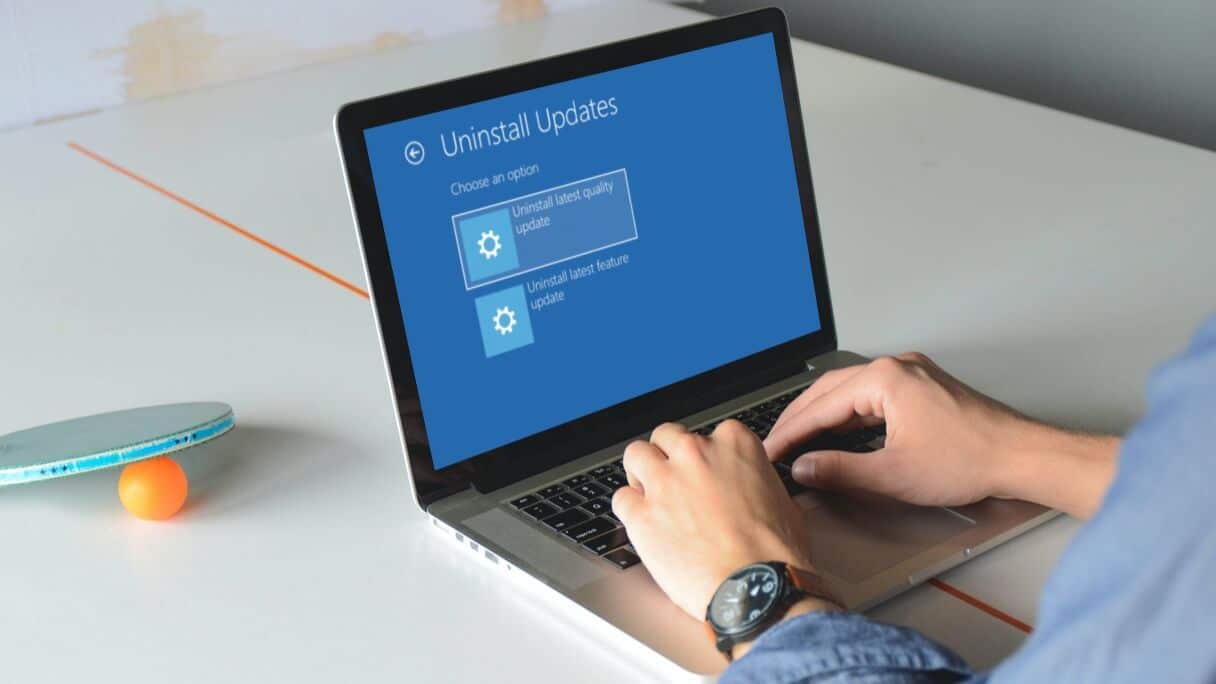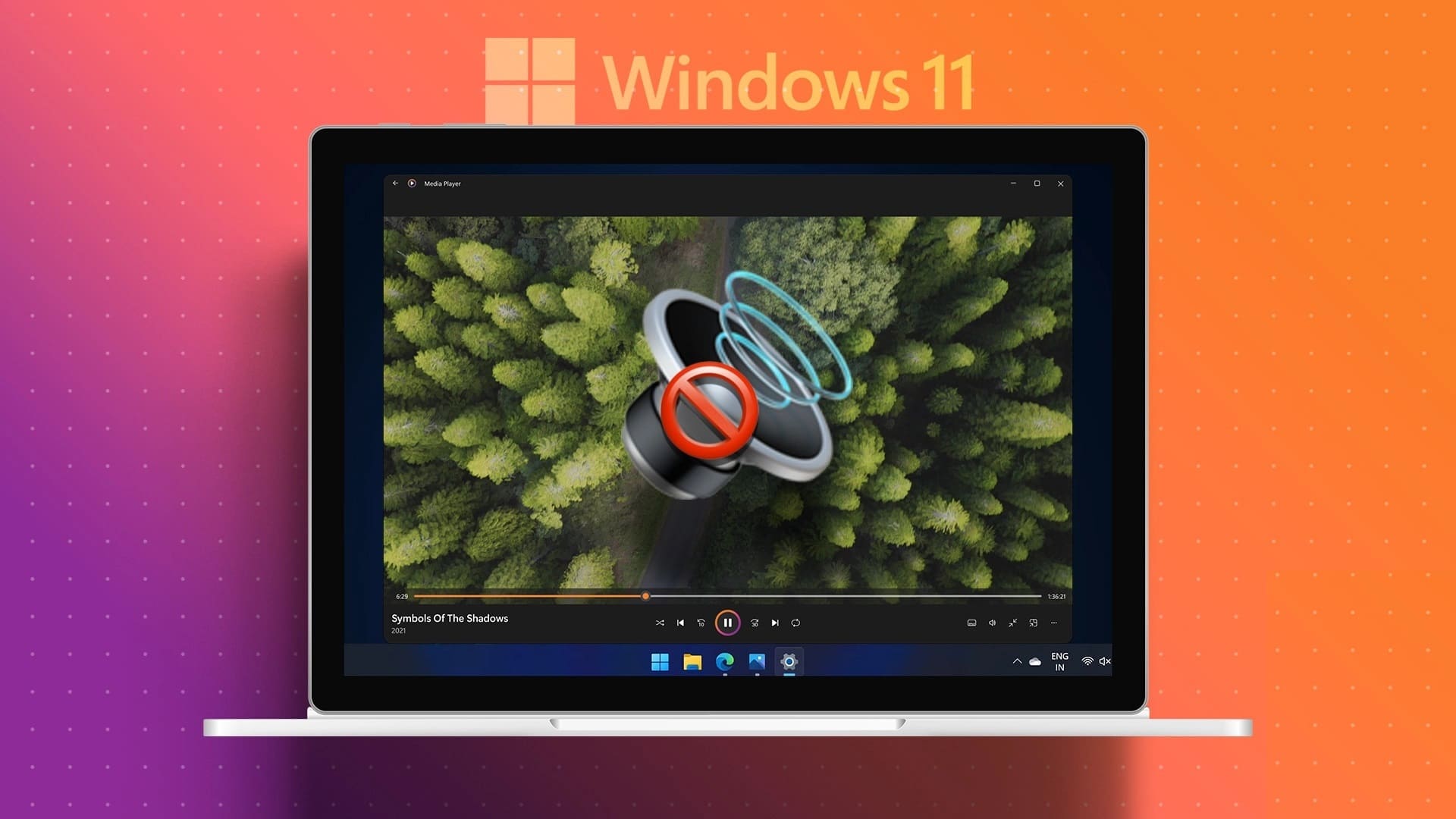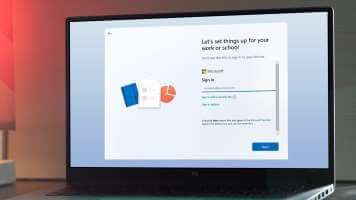Microsoft Windows Terminal er en kommandolinjegrænseflade med flere faner, der erstatter Windows-konsollen. Den er forudkonfigureret til at køre PowerShell وKommandoprompt SSH, WSL og Azure Cloud Shell Connector kan tilgås via separate faner. Du kan dog tilpasse Windows Terminal i Windows 11, så den passer til dine præferencer.
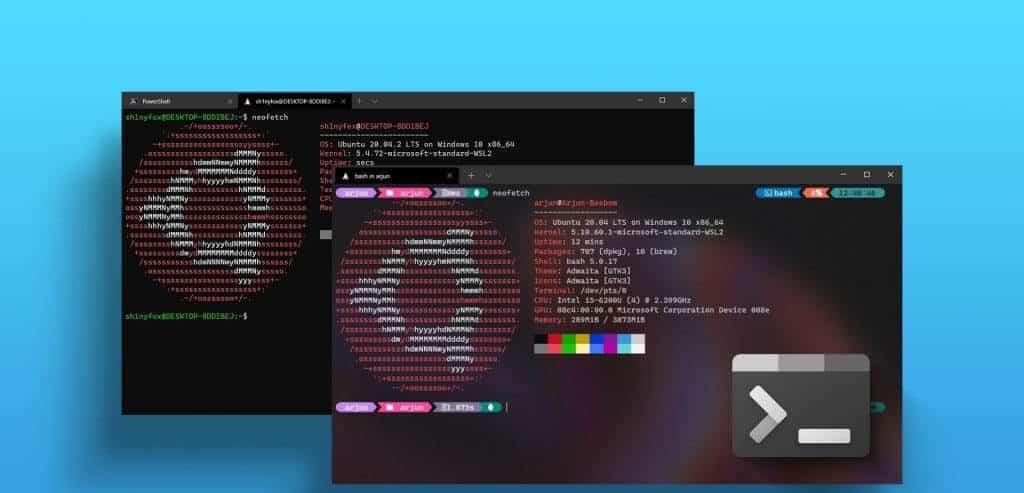
Der er mange tilpasningsmuligheder, du kan anvende, og i denne guide viser vi dig nogle af vores yndlingsjusteringer. Så bare gør det. Ved at køre Windows Terminal Lad os komme til det på en Windows 11-pc.
1. Tilpas standardfilen til Windows Terminal
Når du starter Windows Terminal, starter den som standard i kommandolinjeprofilen. Du kan dog vælge, hvilken profil der skal åbnes, når du klikker på plusknappen. Der er valgmuligheder mellem Windows PowerShell, Kommandoprompt, Azure Cloud Shell og Ubuntu.
Trin 1: tænde for Windows Terminal på din computer.
Trin 2: Åben Terminalindstillinger Ved at klikke på den lille pil ned ved siden af knappen plustegn Placeret øverst i Windows Terminal, og vælg Indstillinger.

Trin 3: Klik på Start i venstre rude, og klik derefter på Drop down menu For standardprofilen skal du vælge en hvilken som helst profilindstilling og derefter klikke på Gemme.
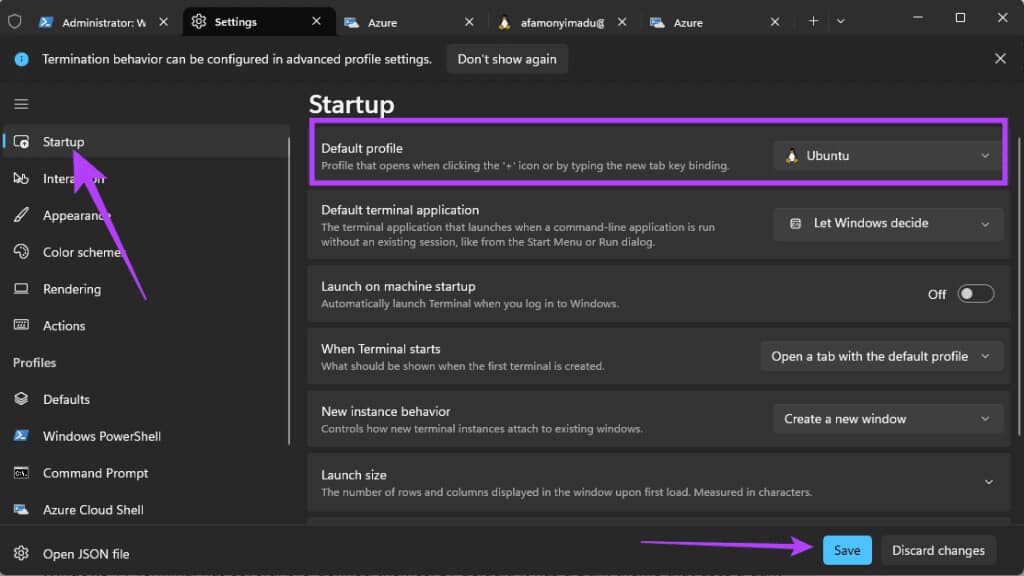
Trin 4: Du kan eventuelt klikke på plustegn Efter at have startet Windows Terminal og valgt Profil af de tilgængelige muligheder.
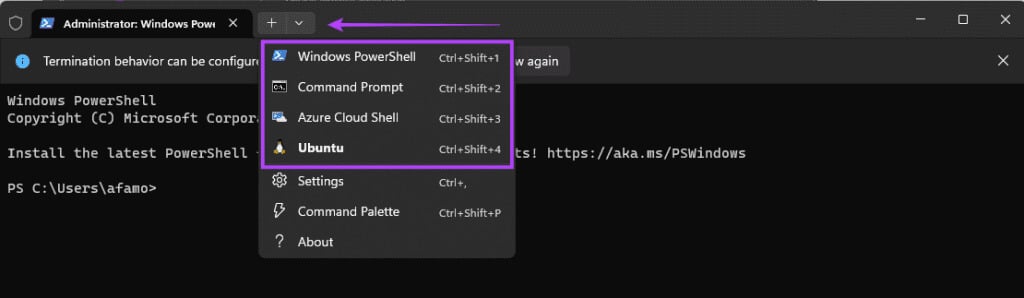
2. Skift Windows Terminal-temaet i Windows 11
Windows Terminal har flere forudindstillede temaer. Som standard har den et mørkt tema, der bruger en mørk baggrund, hvilket er mere behageligt for øjnene. Der er også et lyst tema, der bruger lysere, klarere farver. Men du kan også prøve indstillingen "Brug et Windows-tema". Sådan vælger du et tema.
Trin 1: tænde for Windows Terminal på din computer.
Trin 2: Klik på pil ned ved siden af knappen. + På toppen af Windows Terminal og vælg Indstillinger.

Trin 3: I venstre rude af indstillingen Udseende skal du til højre vælge Egenskab Brug af rullemenuen App-tema.
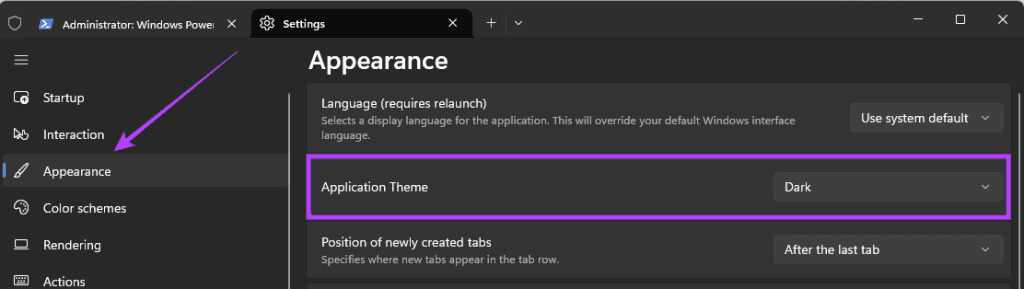
Trin 4: Klik på knappen "Gemme" Nederst efter valg af udseende.
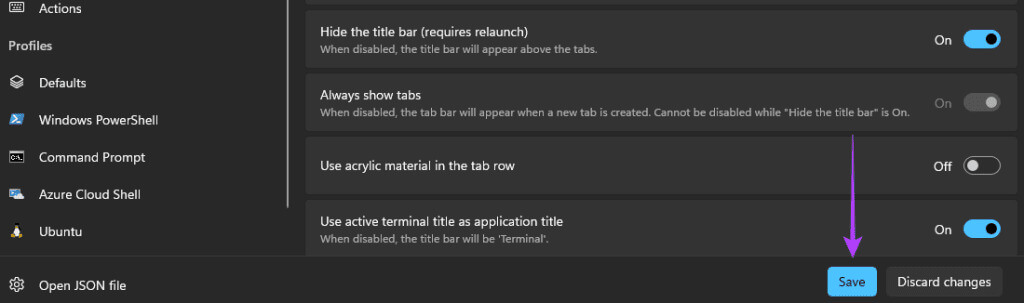
3. Påføring af akryleffekter
I Windows Terminal vil akryleffekter få Windows Terminal til at se gennemsigtig ud med andre vinduer eller din skrivebordsbaggrund. Du skal opdatere Windows Terminal, før du kan foretage denne tilpasning.
Trin 1: Klik på ikonet Windows-søgning (forstørrelsesglas) Skriv på proceslinjen Microsoft Store, Klik på Anvend Microsoft Store.
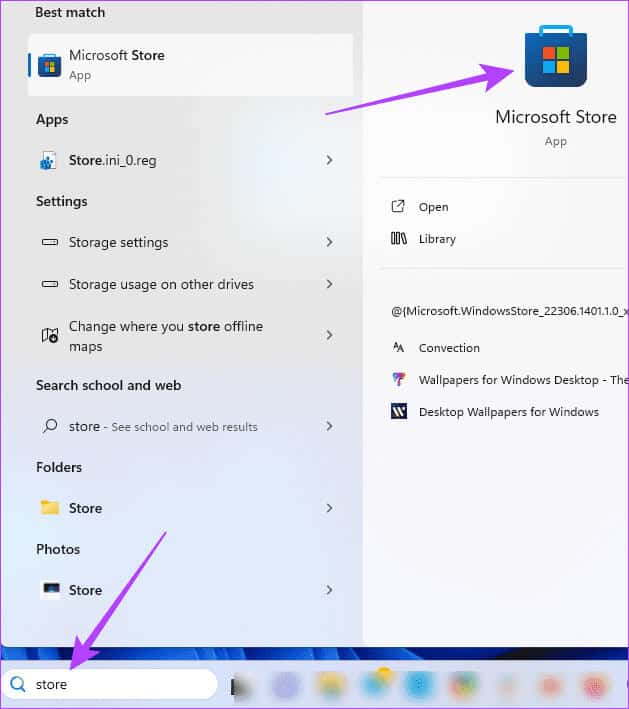
Trin 2: Klik på forstørrelsesglas, Og skriv Windows-terminalen, Tryk derefter på Enter. Klik derefter på knappen "at opdatere", Men hvis der ikke er nogen knap "at opdatere" Som vist på billedet nedenfor, klik på "at åbne" Gå til næste trin.
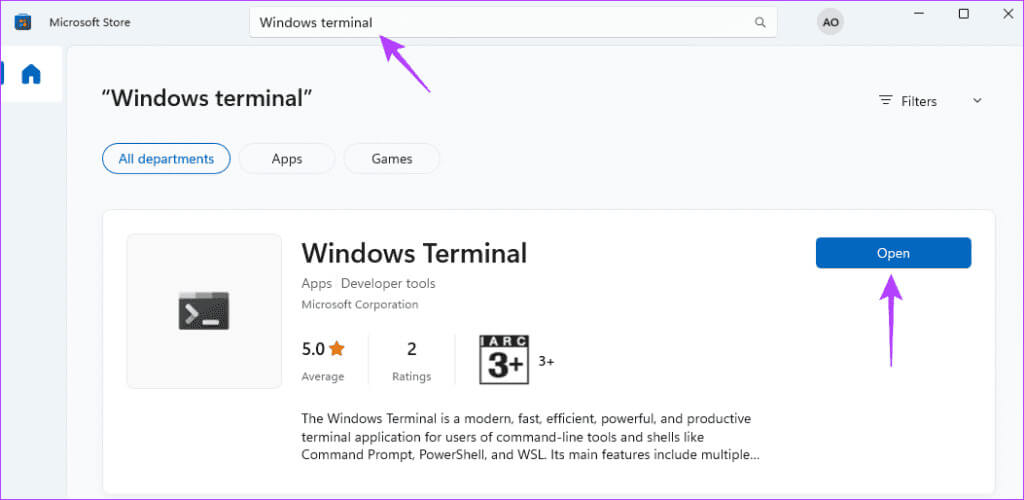
Trin 3: Klik på den lille pil ned ved siden af knappen. + På toppen af Windows 11 terminal og vælg Indstillinger.

Trin 4: inden for Profilliste I højre rude skal du klikke på Windows PowerShell, Klik derefter på Udseendet til venstre.
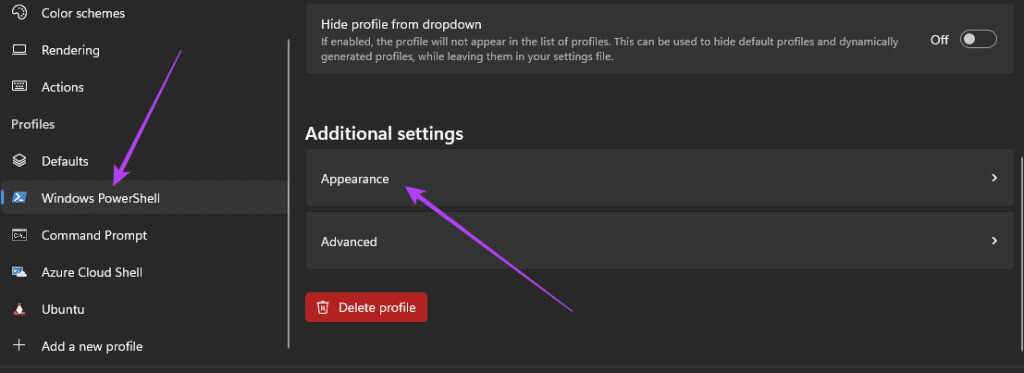
Trin 5: Rul til Gennemsigtighedsafdelingen Og skift til Aktivér akrylmateriale Du kan også vælge baggrundens opacitet ved hjælp af skyderen.
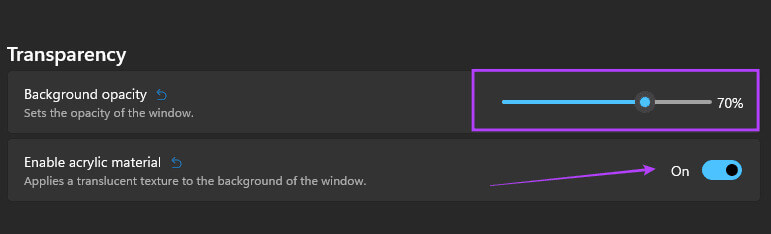
Trin 6: trykke på Gemme.
Trin 7: Gentag trin fra 3 til 5 For at bruge andre profiler, skal du få en let gennemsigtig Windows Terminal, når du klikker på plusknappen.
4. Installer og skift Windows Terminal-skrifttyper
Windows 11 Terminal har nogle standardindstillinger for skrifttyper, herunder skrifttype, tykkelse, størrelse og indbinding. Du kan dog installere nye skrifttyper og justere Windows Terminals skrifttypeindstillinger. Du skal Tilføj nye linjer, da du regelmæssigt vil tilføje dem til Windows 11, så prøv at tilpasse skrifttypeindstillingerne som vist nedenfor.
Trin 1: Klik på den lille pil ned ved siden af knappen. + På toppen af Windows 11 terminal og vælg Indstillinger.

Trin 2: I profillisten i venstre rude skal du klikke på Windows PowerShell, Klik derefter på Udseendet til venstre.
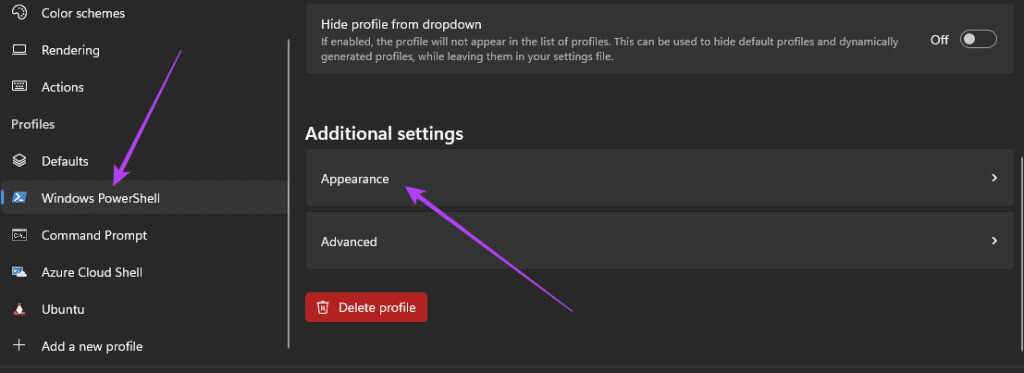
Trin 3: Under menuen Tekst i venstre rude skal du udvide rullemenuen Skrifttype og klikke på Ny linje, og tryk derefter på Gemme.
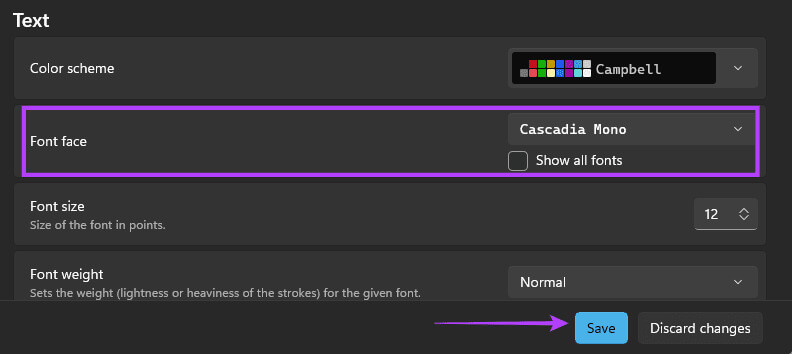
Trin 4: Du kan eventuelt også klikke på Kham Al-Khat og vælg Indstillinger for linjetykkelse Fra rullemenuen eller Skift skriftstørrelse Ved at vælge størrelse fra listen skriftstørrelse.
5. Tilpas Windows Terminal-ikonet
Terminalikoner kan bruges til at identificere dine forskellige profiler. Som standard har alle profiler i Windows 11 Terminal foruddefinerede ikoner, men du kan ændre dem til andre billeder, du foretrækker, ved at følge nedenstående trin.
Trin 1: Klik på den lille pil ned ved siden af knappen. + På toppen af Windows 11 terminal og vælg Indstillinger.

Trin 2: I profillisten i venstre rude skal du klikke på Windows PowerShell, Klik på den lille pil for at udvide. Symbolindstillinger, og klik på knappen "anmeldelse".
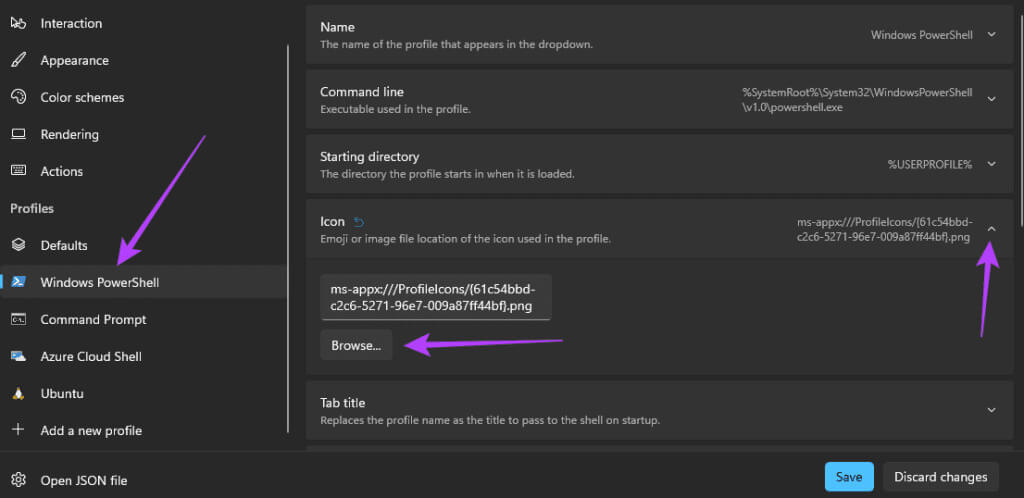
Trin 3: Gå til Ny symbolplacering og klik på at åbne.
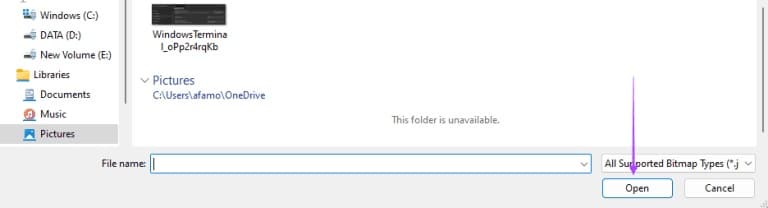
Trin 4: Klik på Gemme.
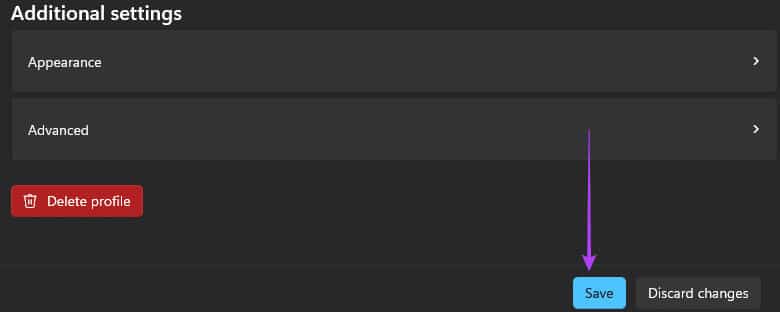
Trin 5: gentage Trin 2 og 4 For alle andre profiler, du skal ændre.
6. Tilpas baggrundsfarven på Windows Terminal
Windows 11 leveres med en standard sort baggrund. Det er dog muligt at ændre denne farve, især hvis du foretrækker noget mere æstetisk tiltalende. Følg disse trin.
Trin 1: Klik på den lille pil ned ved siden af knappen. + På toppen af Windows 11 terminal og vælg Indstillinger.

Trin 2: I profillisten i venstre rude skal du klikke på Windows PowerShell, Klik på den lille pil for at udvide baggrundsbilledets sti, og klik på knappen "anmeldelse".
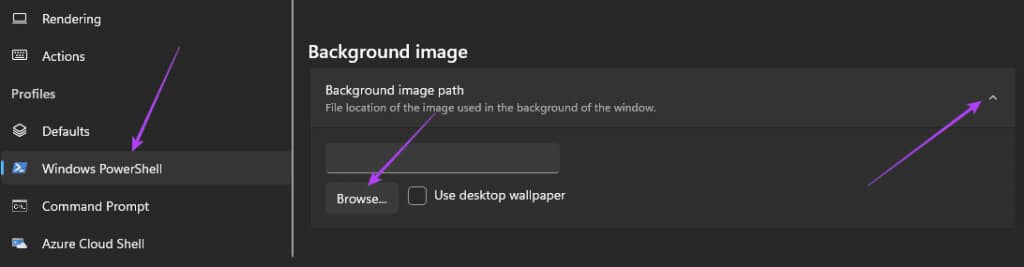
Trin 3: Gå til den nye ikonplacering, og klik på at åbne.
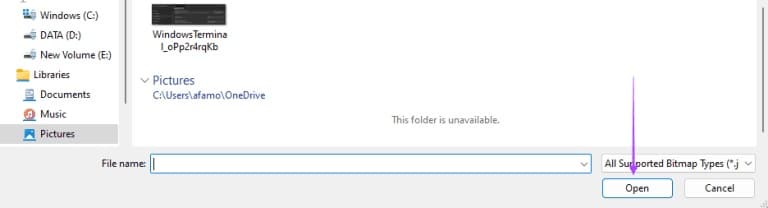
Trin 4: Klik på Gemme.
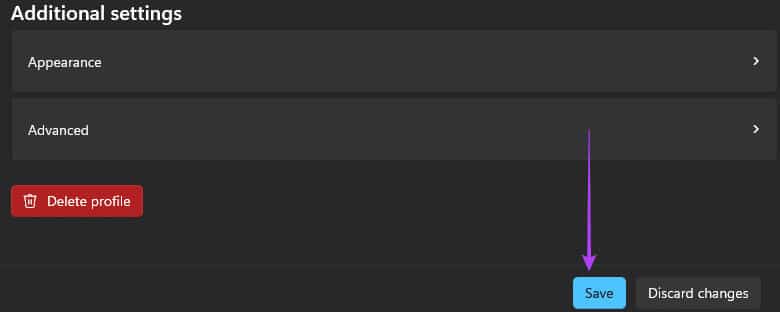
Trin 5: gentage Trin 2 og 4 For alle andre profiler, du skal ændre.
Opret brugerdefinerede Windows-stationer
Du kan bruge tilpasningsløsningerne i denne vejledning til at oprette en Windows Terminal-klient. Ikke alle løsninger er egnede til alle, så hold dig til dem, der passer bedst til dine præferencer. Fortæl os venligst, hvilke du bedst kan lide, i kommentarfeltet.